如果你曾经登录过你的 Mac 或 MacBook如果您安装了 VPN,并在一段时间后将其卸载,您可能会惊讶地发现,将其拖到废纸篓并不能将其从 Mac 上完全移除。安装 VPN 后,其配置文件会显示在 macOS 偏好设置中,而您无法通过直接删除该应用程序来删除它。因此,您必须手动删除此配置文件。如果您想了解如何操作,请阅读本文直至最后。
您可能感兴趣
作为 Facebook在 Chrome 激活暗模式
Mac
帕维尔·耶利奇
31。 1。 2020
1
如何从 Mac 管理或完全删除 VPN
这样你就可以在 Mac 上使用它或者 MacBook要删除 VPN 应用程序配置文件,请点击左上角的 图标。然后从下拉菜单中选择一个选项 系统偏好设置... 并等待新窗口打开。在新的首选项窗口中,找到该部分 缝, 您点击的。然后在左侧菜单中找到 VPN 配置文件 删除的 VPN 应用程序和 点击 在他身上。然后点击左下角的 图标 -,这会完全删除配置文件。不要忘记点击右下角的按钮确认删除 VPN 配置文件 使用。 如果您错误地删除了错误的配置文件,请不要担心 - 只需按“撤消”即可恢复所有更改。
Fotogalerie
predvolby_systemu_usporadani1
VPN_删除_配置文件1
VPN_删除_配置文件4
VPN_删除_配置文件3
VPN_删除_配置文件2
进入画廊
除了可以在网络设置中删除 VPN 配置文件之外,您当然还可以管理它们。在 VPN 内,您可以设置服务器的 IP 地址、帐户名称,或者可以设置是否在菜单栏中显示该 VPN 的图标。另一方面,如果您想添加网络接口,只需点击左下角的 + 图标即可。然后你只需要设置一定的要求,界面就会出现在首选项中。